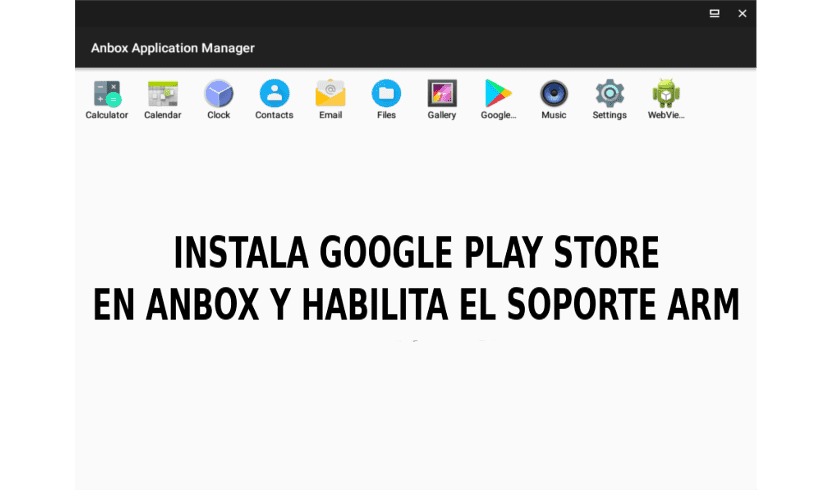
Im nächsten Artikel werfen wir einen Blick auf Anbox oder Android in a Box. Dies ist ein kostenloses Open-Source-Tool, das dies ermöglicht Führen Sie Android-Apps unter Gnu / Linux aus. Ein Kollege hat uns vor einiger Zeit in einem anderen von ihr erzählt articulo. Dieses Tool startet die Android-Laufzeit in einem LXC-Container. Darin wird die Android-Verzeichnisstruktur neu erstellt, während der native Linux-Kernel zum Ausführen von Anwendungen verwendet wird.
Die Hauptmerkmale laut seiner Website sind Sicherheit, Leistung, Integration und Konvergenz. Mit Anbox, Jede Android-Anwendung oder jedes Android-Spiel wird in einem separaten Fenster gestartetGenau wie Systemanwendungen verhalten sie sich mehr oder weniger wie normale Fenster.
Standardmäßig wird Anbox nicht mit dem Google Play Store geliefert. ARM-Anwendungen werden ebenfalls nicht unterstützt. Um Anwendungen zu installieren, müssen wir Laden Sie jede APK-App herunter und installieren Sie sie manuell mit adb. Außerdem funktioniert die Installation von ARM-Apps oder -Spielen mit Anbox standardmäßig nicht. Wenn Sie versuchen, diese Art von Anwendungen oder Spielen zu installieren, zeigt das System einen Fehler an, der dem folgenden entspricht oder diesem ähnelt:
Failed to install PACKAGE.NAME.apk: Failure INSTALL_FAILED_NO_MATCHING_ABIS: Failed to extract native libraries, res=-113
Um diese Meldung zu vermeiden, müssen wir sowohl den Google Play Store als auch die Unterstützung für ARM-Anwendungen konfigurieren (über libhoudini) manuell für Android in einer Box, aber dies ist ein ziemlich komplizierter Prozess. Zum Erleichterung der Installation von Google Play Store und Google Play Services in Anboxund machen es kompatibel mit ARM-Apps und Spielen, Menschen aus geeks-r-us.de (der artikel ist in deutsch) hat erschaffen un Skript das automatisiert diese Aufgaben.
Bevor wir uns eingehend mit dieser Angelegenheit befassen, möchte ich dies klarstellen Nicht alle Android-Apps und -Spiele funktionieren mit Anbox. auch nach der Integration von libhoudini für die ARM-Unterstützung. Einige Android-Apps und -Spiele werden möglicherweise nicht im Google Play Store angezeigt. In anderen Fällen stehen sie möglicherweise zur Installation zur Verfügung, funktionieren jedoch nicht. Einige Funktionen sind möglicherweise auch in anderen Anwendungen nicht verfügbar.
Installieren Sie den Google Play Store und aktivieren Sie die Unterstützung für ARM-Apps / Spiele in Anbox
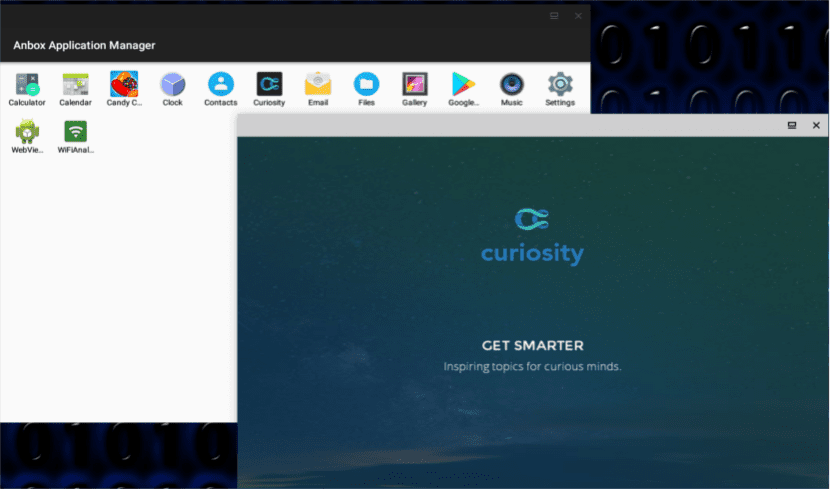
Die folgenden Anweisungen funktionieren offensichtlich nicht, wenn Anbox noch nicht auf Ihrem Gnu / Linux-Desktop installiert ist. Wenn die Installation noch aussteht, können Sie den Anweisungen folgen, die wir in Ihrer finden Webseite. Außerdem müssen wir laufen anbox.appmgr mindestens einmal nach der Installation von Anbox und vor der Verwendung der Befehle, die wir in diesem Artikel sehen werden. Auf diese Weise vermeiden wir mögliche Probleme.
Abhängigkeiten installieren
Zunächst werden wir die erforderlichen Abhängigkeiten installieren. Unter Debian, Ubuntu oder Linux Mint verwenden wir diesen Befehl, um Installieren Sie die erforderlichen Abhängigkeiten vom Terminal (Strg + Alt + T):
sudo apt install wget lzip unzip squashfs-tools
Laden Sie das Skript herunter und installieren Sie es
Sobald Anbox installiert und die Abhängigkeiten gelöst sind, werden wir herunterladen und ausführen Das Skript, das Google Play Store, Google Play Services und libhoudini automatisch herunterlädt und installiert (für ARM-Anwendungen / Spielekompatibilität) in unserer Anbox-Einrichtung.
Wie immer, Es ist wichtig, ein Skript nicht auszuführen, ohne zu wissen, was es tut. Bevor Sie dies ausführen SkriptÜberprüfen Sie Ihren Code.
Sobald das Skript überprüft wurde, können wir es herunterladen, ihm die erforderlichen Berechtigungen erteilen und es auf unserem Gnu / Linux-Desktop ausführen. Für all dies werden wir diese Befehle in einem Terminal verwenden (Strg + Alt + T):
wget https://raw.githubusercontent.com/geeks-r-us/anbox-playstore-installer/master/install-playstore.sh chmod +x install-playstore.sh sudo ./install-playstore.sh
Anbox starten
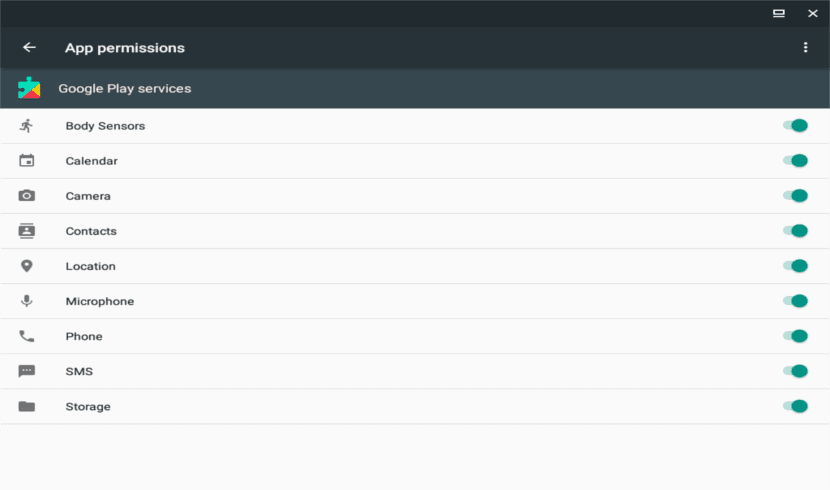
Damit der Google Play Store mit Anbox funktioniert, müssen wir dies möglicherweise tun Aktivieren Sie alle Berechtigungen für den Google Play Store und die Google Play Services. Zuerst werden wir Anbox ausführen:
anbox.appmgr
Dann gehen wir zu Einstellungen> Apps> Google Play (Store und Dienste)> Berechtigungen und hier aktivieren wir alle verfügbaren Berechtigungen.
Zu diesem Zeitpunkt sollten wir uns mit einem Google-Konto im Google Play Store anmelden können.

Verbindungsprobleme mit Ihrem Google-Konto
Wenn wir nicht alle Berechtigungen für den Google Play Store und die Google Play Services aktivieren, tritt möglicherweise ein Problem beim Versuch auf, sich in unserem Google-Konto anzumelden. Die Botschaft, die uns erscheinen wird, lautet wie folgt: 'Login fehlgeschlagen. Bei der Kommunikation mit den Servern von Google ist ein Problem aufgetreten. Versuchen Sie es später erneut'.
Sobald wir die Sitzung gestartet haben, können wir einige der zuvor aktivierten Berechtigungen deaktivieren.
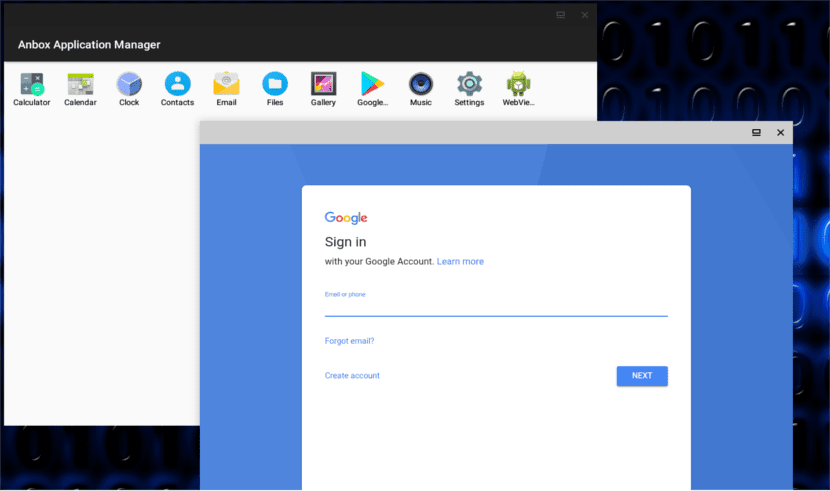
Wenn beim Anmelden bei Ihrem Google-Konto über Anbox Verbindungsprobleme auftreten, Stellen Sie sicher, dass anbox-bride.sh läuft:
Um das Skript zu starten, führen wir es in einem Terminal aus (Strg + Alt + T):
sudo /snap/anbox/current/bin/anbox-bridge.sh start
Um es neu zu starten, lautet der Befehl wie folgt:
sudo /snap/anbox/current/bin/anbox-bridge.sh restart
Nach dem, was ich gelesen habe, Möglicherweise müssen wir auch das dnsmasq-Paket installieren wenn wir weiterhin Verbindungsprobleme mit Anbox haben, wie es anscheinend passiert ist dieser Benutzer. Dies war auf meinem Ubuntu 18.04-Desktop nicht erforderlich.
Gott hörte endlich meine Gebete
funktioniert es für jemanden?
Guten Tag, nach allen Schritten wird das Fenster geöffnet (ohne Rahmen oder obere Leiste), in dem sich das Android-Logo und das Wort "Starten" für einige Sekunden befinden. Dann verschwindet es vom Bildschirm. Das Skript funktioniert fehlerfrei, aber es wird kein Anbox ausgegeben, der diesen "[daemon.cpp: 59 @ Run] Application Manager-Dienst wird noch nicht ausgeführt".
Ubuntu 18.04 LTS mit dem Standard-Gnome.
Grüße!
Hallo. Als ich dieses Programm ausprobierte, wurde bei der Installation in einer virtuellen Maschine ein ähnlicher Fehler angezeigt. Aber als ich es auf einem realen Computer getestet habe (standardmäßig Ubuntu 18.04 mit Gnome), funktionierte es ohne Probleme, indem ich die auf der Anbox-Seite angegebenen Installationsschritte befolgte. Sie haben den Link im Artikel. Sie haben den Beweis, dass es in den Screenshots funktioniert, die den Beitrag schmücken. Ich habe sie beim Testen des Programms gemacht. Salu2.
Hallo, ich installiere alles perfekt, aber als ich Google Play benutze, hat es einfach gesehen. Wie kann ich lösen
Wissen Sie, wie man anbox neu startet?
Vielen Dank, die Informationen sind auf anderen Websites und sogar aus dem Quellcode sehr fragmentiert. Aber am Ende war es erfolgreich. Funktioniert gut in Mint.
Grüße.
Das einzige, was mich beunruhigt, ist aus Sicherheitsgründen die Eingabe mit meinem Google-Konto.
Hallo. Wenn ich versuche, die Abhängigkeiten zu installieren, zeigt es mir am Ende Folgendes:
Err: 1 http://archive.ubuntu.com/ubuntu Festplatte / Universum amd64 lzip amd64 1.21-3
404 nicht gefunden [IP: 91.189.88.152 80]
E: Fehler beim Erhalten http://archive.ubuntu.com/ubuntu/pool/universe/l/lzip/lzip_1.21-3_amd64.deb 404 nicht gefunden [IP: 91.189.88.152 80]
I: Einige Dateien konnten nicht abgerufen werden. Vielleicht sollte ich "apt-get update" ausführen oder es erneut mit –fix-fehlen versuchen.
Wenn Sie mir helfen könnten, wäre ich Ihnen dankbar.
Alles funktioniert für mich Ich lade die Spiele herunter, aber die Spiele, die ich herunterlade, funktionieren nicht für mich
chmod + x install-playstore.sh
sudo ./install-playstore.sh
Sie machen mich verrückt. Ich mache alles, was mir das Tutorial sagt, und wenn ich hier bin, macht das Terminal einfach nichts
hallo hast du es gelöst??? Wenn ich letzteres einsetze, tut das Terminal einfach nichts. Bitte sagen Sie mir, ob Sie es gelöst haben und wie
Wie mache ich in Ubuntu Play Store zu haben
Hallo hast du es lösen können??? mir passiert das gleiche Es macht mich verrückt, dass es einfach nichts mehr tut, wenn ich das sage. bitte sag mir wie ich es lösen kann
Vielen Dank für Ihren Beitrag, ich konnte es problemlos installieren und verwenden!